作为一个开发,少不了和git打交道,像github,gitee是很流行的git线上托管平台,而我们也搭建自己的git托管平台,有条件的可以使用gitlab,它对硬件有要求,像博主这种没条件用虚拟机的,推荐使用gogs。
Gogs 的是一个由 Go 语言开发的、可以简单、快速搭建自助 Git 服务。在宿主机上的安装可以参考官网:https://gogs.io/docs/installation 。
不过在宿主机上直接安装会麻烦一点,需要自行安装git工具,如果使用ssh还要安装ssh服务器,如果使用源码安装,还可能需要go语言的编译环境,所以,如果是自己或者是小团队使用,推荐使用docker来安装
安装
首先,我们要安装docker,可以参考:docker简单安装
接着使用docker获取gogs的镜像:
# pull gogs镜像 sudo docker pull gogs/gogs
镜像中已经包换了git,ssh服务器等工具,无需我们安装,我们只需使用镜像创建容器即可:
# 创建并运行一个容器,将宿主机的10022端口映射到容器的22端口,将宿主机的13000端口映射到容器的3000端口,10022端口和13000端口可以根据自己的情况修改 sudo docker run -d -p 10022:22 -p 13000:3000 -v /var/gogs:/data gogs/gogs
这里需要注意的是两点:
1、22端口是gogs的ssh服务端口,如果不开启ssh服务,可不做这个端口映射,3000是gogs应用服务端口,这两个端口可以修改,但是需要结合后续配置一同修改,这点在后面配置时来说明。 2、这里做了一个卷映射,/data是容器内部gogs的数据目录,gogs后续的配置、git仓库等等都在这个目录中,我们将它映射到宿主中,方便数据保存以及配置的改动,比如我这里的/var/gogs,需要提前将目录创建好:sudo mkdir /var/gogs。
容器成功运行后,我们可以在浏览器通过宿主机的ip+13000端口打开gogs的首次运行安装程序 ,比如我这里是 http://192.168.209.128:13000
数据库设置
gogs目前支持3种数据库:MySQL、PostgreSQL、SQLite3
如果没有可用的数据库,可以选择SQLite3:
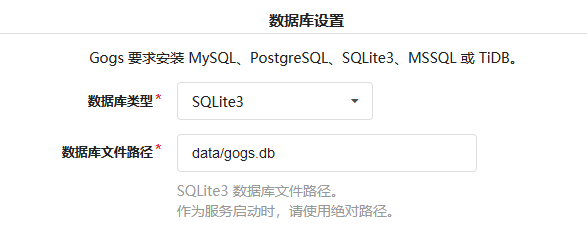
如果是MySQL或者PostgreSQL,大致是这样的:
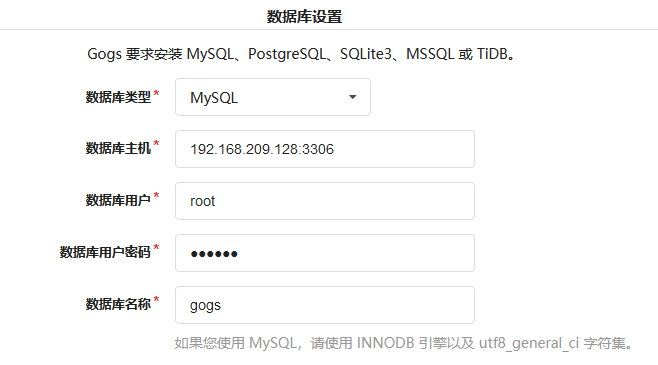
如果您使用 MySQL,请使用 INNODB 引擎以及 utf8_general_ci 字符集。
应用基本设置
基本应用设置说明:
应用名称:可以换成自定义名称
仓库根目录:使用默认就行了,默认/data/git/gogs-repositories,如果采用了数据卷映射,比如我这里因为/var/gogs映射/data,所以这个目录在宿主机中的地址是/var/gogs/git/gogs-repositories
运行系统用户:不要修改,默认就是git用户,修改可能会有问题
域名:使用ssh时使用的域名或者IP(看后文使用说明)
SSH 端口号:gogs启用ssh时使用的端口号,默认22端口,如果修改了这个端口号,那么在上面创建容器时要对应的将10022端口映射到修改的端口号,如果不启用ssh,则置空
HTTP 端口号:gogs应用启动的http端口,默认3000,如果修改了这个端口号,那么在上面创建容器时要对应的将13000端口映射到修改的端口号
应用 URL:即打开应用的url地址,因为这里采用了docker,所以我们要修改成宿主机的地址转发去访问,比如这里我的宿主机地址:192.168.209.128,它的13000端口会转发到容器的3000端口,所以这里填:http://192.168.209.128:13000/
日志路径:gogs的日志保存路径,默认就行了
注:更多配置在/data/gogs/conf/app.ini中,如果采用了数据卷映射,比如我这里因为/var/gogs映射/data,所以这个文件在宿主机中的/var/gogs/gogs/conf/app.ini,更多说明见后文
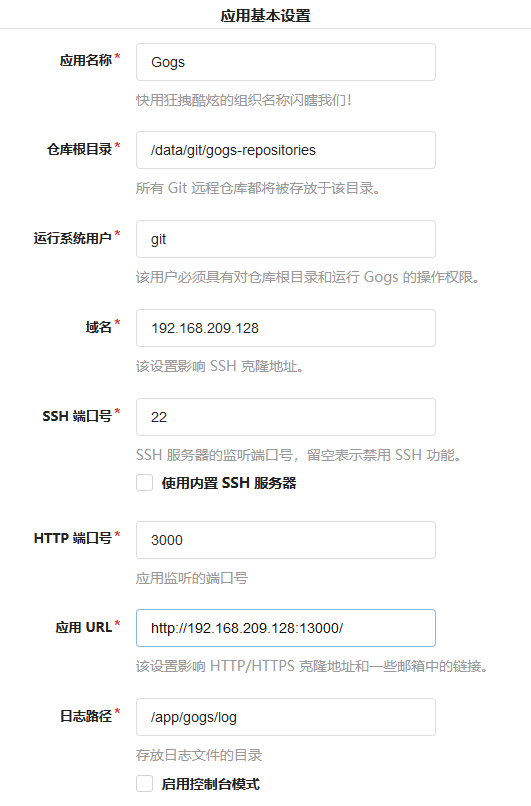
其他可选配置可按自己的需求修改,修改完成后点击立即安装即可。
使用说明
安装完成之后,就可以使用了,默认情况下,我们需要自己注册一个账号,然后登陆:
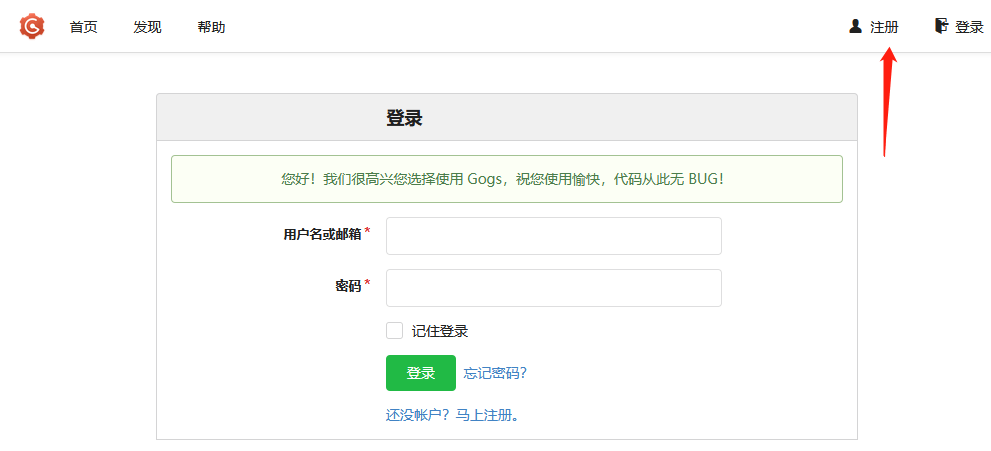
注册登录之后,我们可以在右上角的+号创建一个仓库:
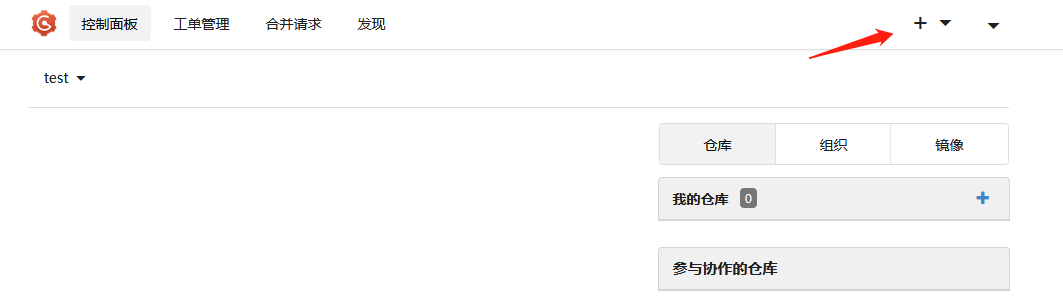
例如:
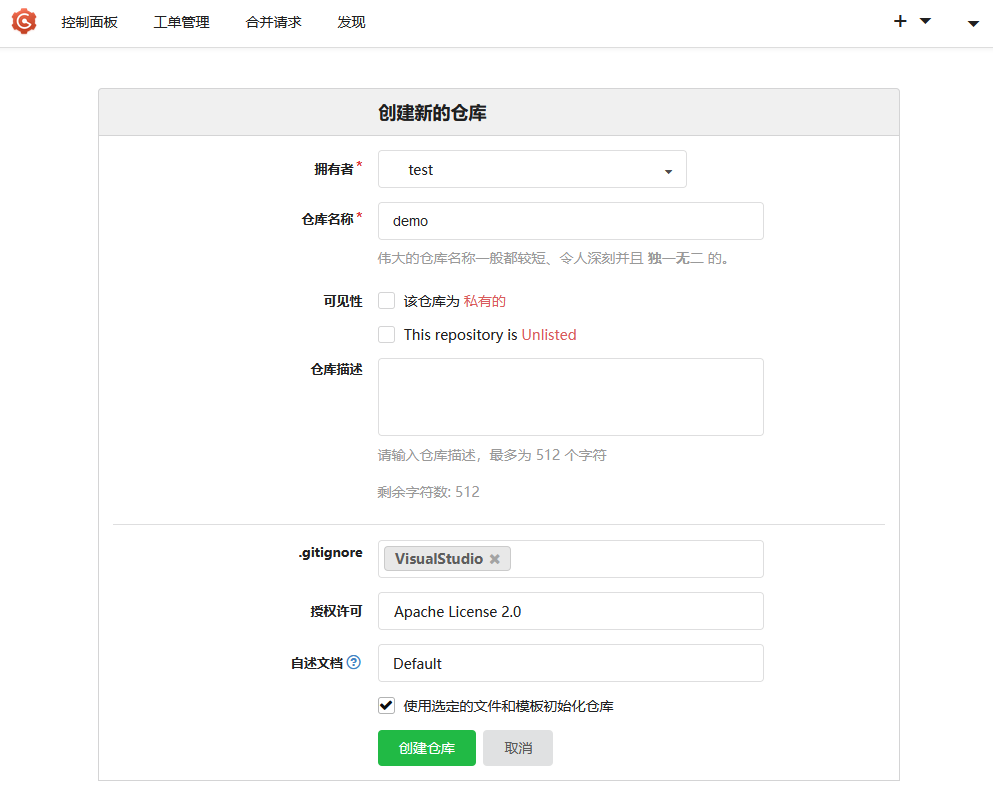
创建完成之后大概是这样子的:
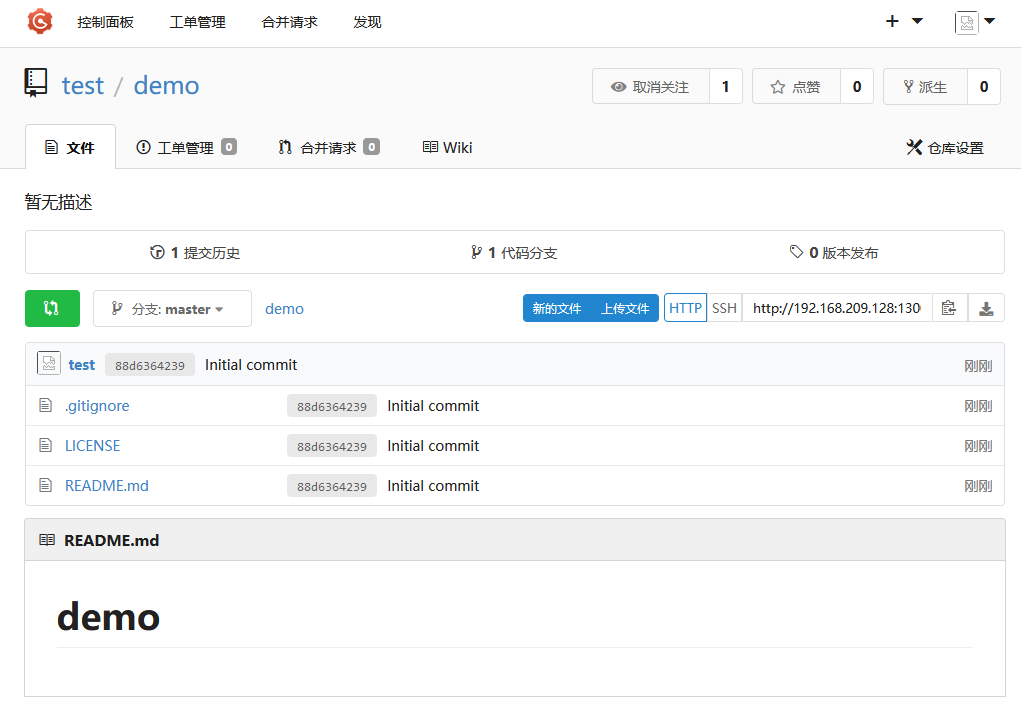
默认情况下是可以使用http进行git clone的,当然我们也可以使用https,不过需要做更多的配置,这时需要修改/data/gogs/conf/app.ini文件中的配置了,因为没有cert证书,所以就不演示了。
另外,因为我们启用了ssh,我们也可以使用ssh来操作:
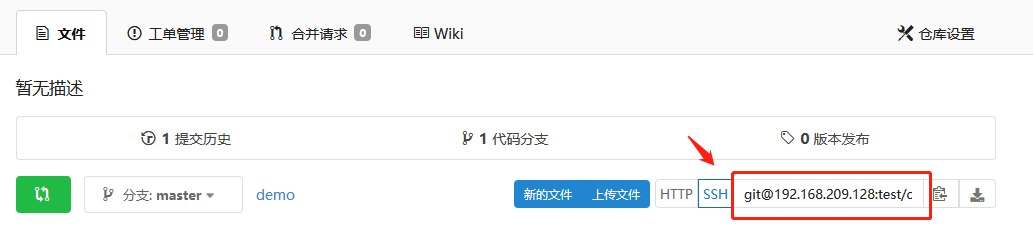
其中,我们上面安装=》应用基础设置中的【域名】配置就是上图中红色方框中的 git@域名:XXXX/XXX 中的域名部分
注意,如果你直接使用这个ssh地址去clone,会让你输入git的密码:git@192.168.209.128‘s password:

这里可能你输入任何密码都是错的,哪怕输入对了密码,可能也提示目录不存在,什么原因?
首先,说明一下,ssh的连接地址是 user@host:path 格式,对于上面的demo仓库中,git是用户名,host是宿主机地址(192.168.209.128),test/demo.git是仓库路径。
那端口呢?属性ssh命令的话就会知道,ssh命令如果要指定端口,需要使用-p选项来指定,否则使用的是默认端口22.
再来看看,上面说过,因为我们的gogs是部署在docker上,对于ssh,我们使用宿主机的10022端口转发到容器的22端口,那使用ssh进行clone时,我们的宿主机地址是192.168.209.128,因为没有指定端口,所以连接的端口是宿主机的22端口,但是我们的宿主机的22端口没有战法到容器的22端口呀!!!所以他会认为git用户是宿主机的,如果宿主机没有创建git用户,那么输入任何密码都是错的,哪怕密码对了,也可能因为未在宿主机安装gogs或者路径不存在而访问失败。
那是不是说我们在docker上部署的gogs不能使用ssh?其实是可以的,你可以将宿主的22端口转发到容器的22端口。另外,还有一个做法,这里只是因为 git@域名:XXXX/XXX 这种格式进行clone不能指定端口而不能使用,我们可以使用另外一种类似http请求Url的ssh格式:ssh://user@host:port/path,例如这里demo仓库:git clone ssh://git@192.168.209.128:10022/test/demo.git
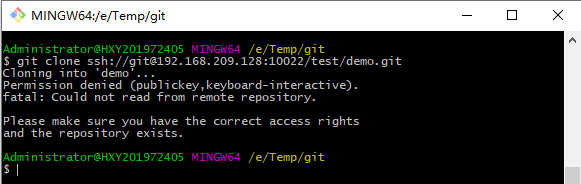
不过这里我们clone还是失败了,大致的意思是,我们没有配置ssh秘钥。
ssh秘钥
ssh秘钥生成及使用参考:SSH公/私秘钥的生成及使用
创建完成后,我们打开.ssh目录下id_rsa.pub文件(公钥文件),复制里面的全部内容,然后打开gogs控制面板=》右上角用户配置=》SSH秘钥=》新增秘钥:
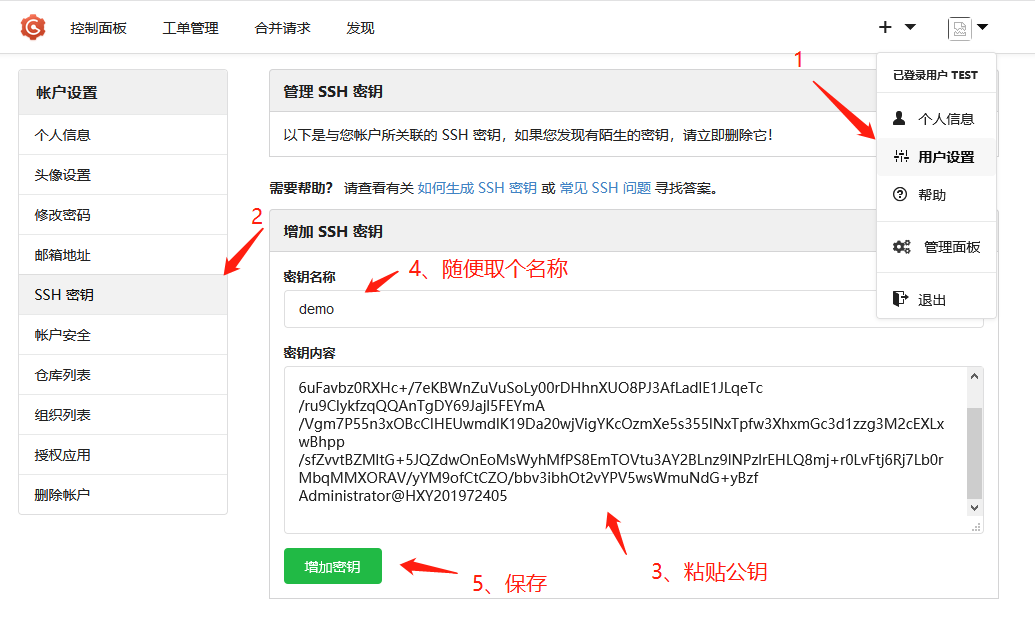
保存后,我们就可以使用ssh://协议去clone了
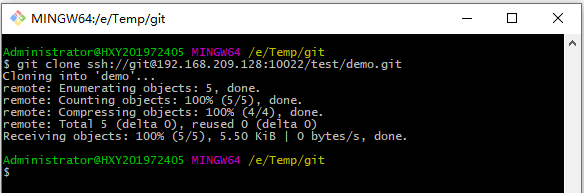
注:如果还是失败,可以删除.ssh目录下的known_hosts文件再试试
原文:https://www.cnblogs.com/shanfeng1000/p/14622319.html